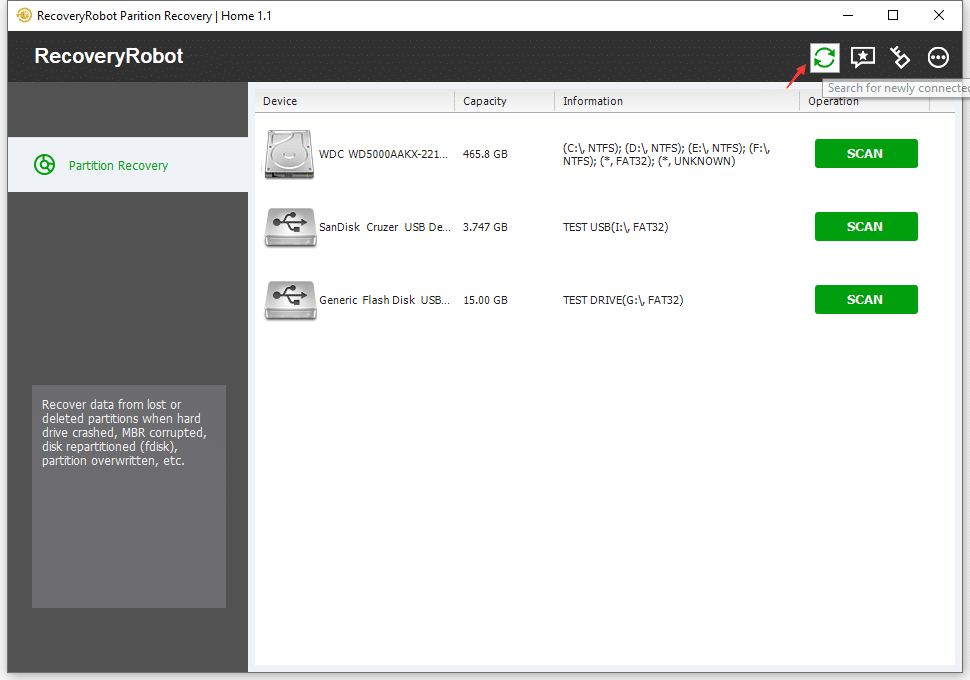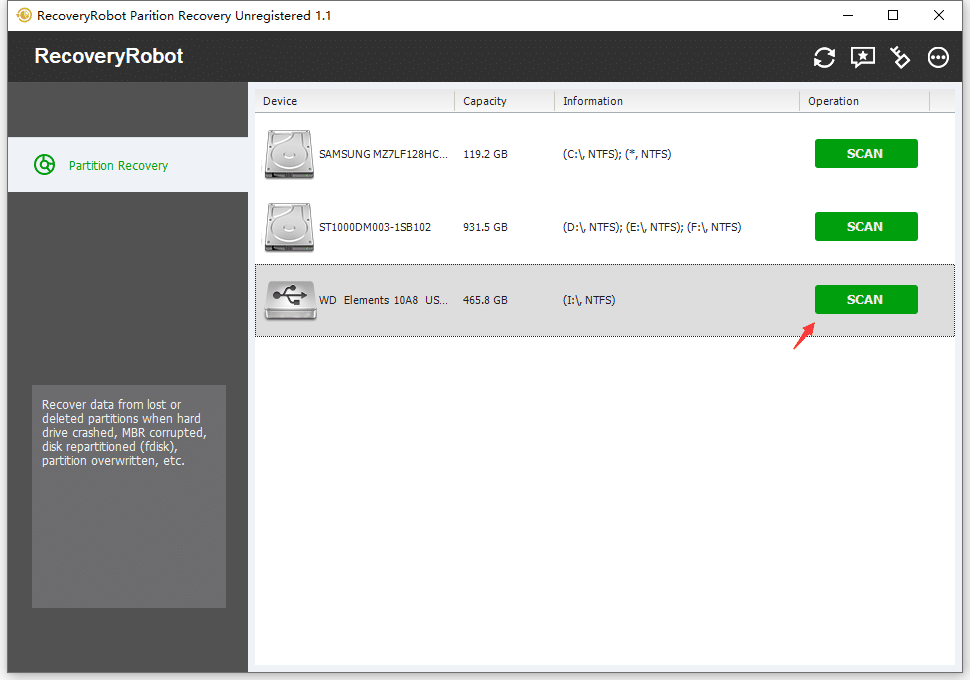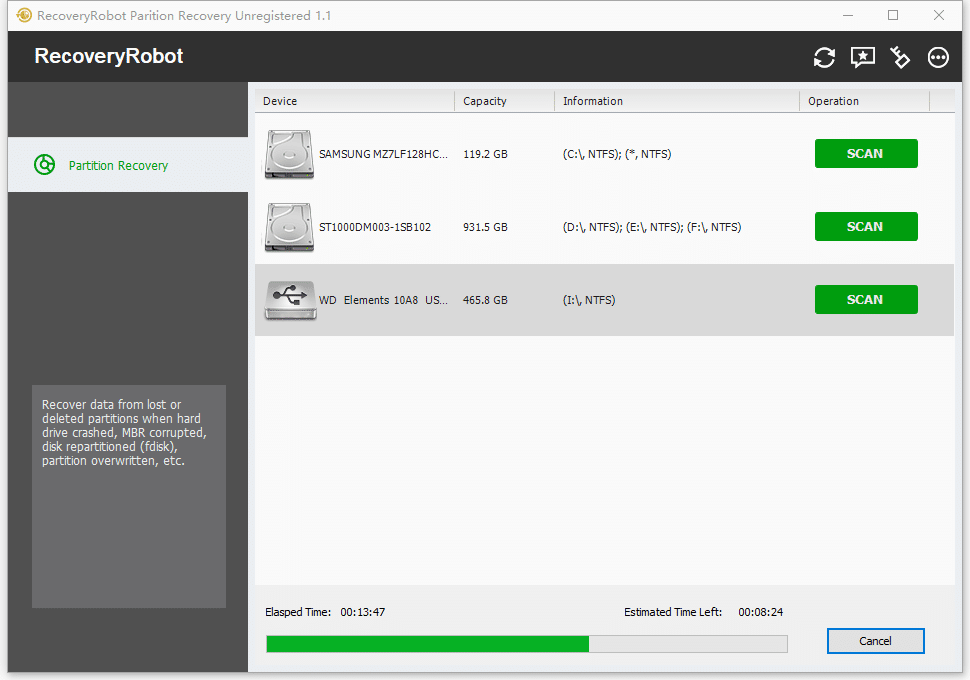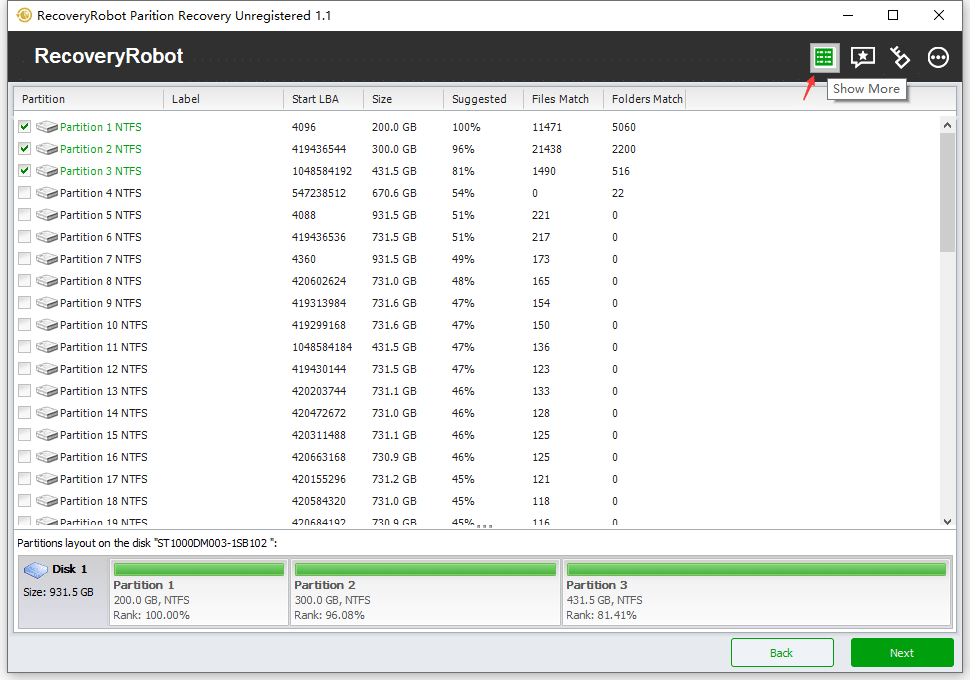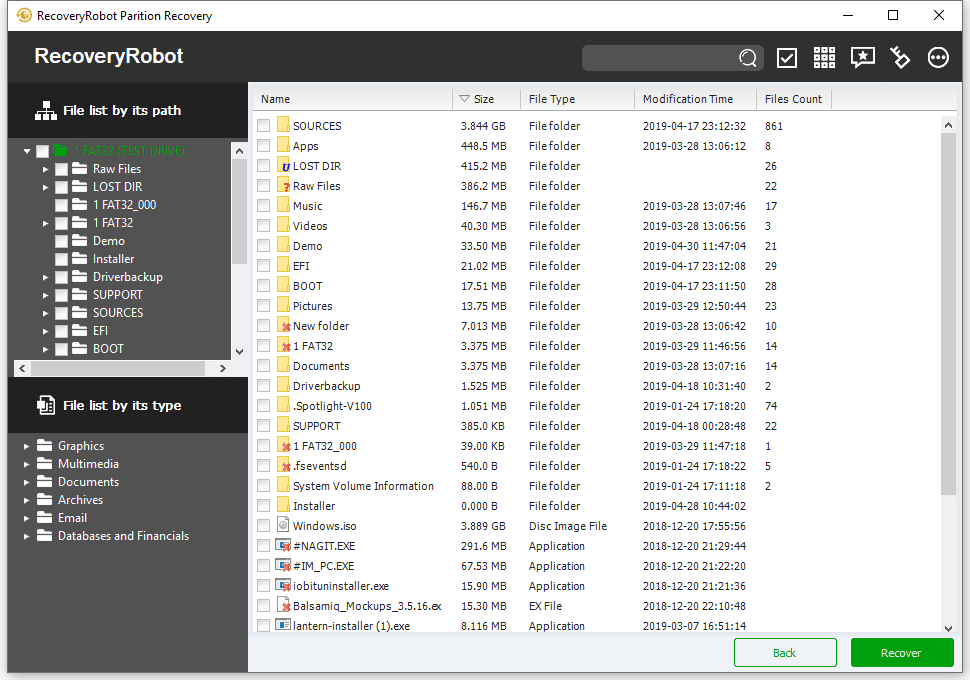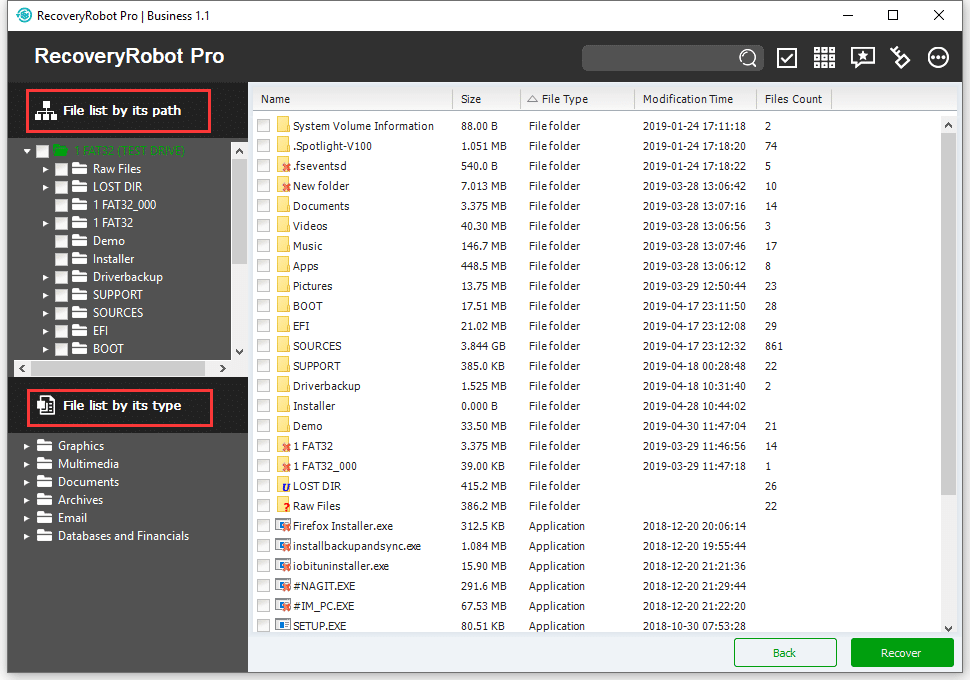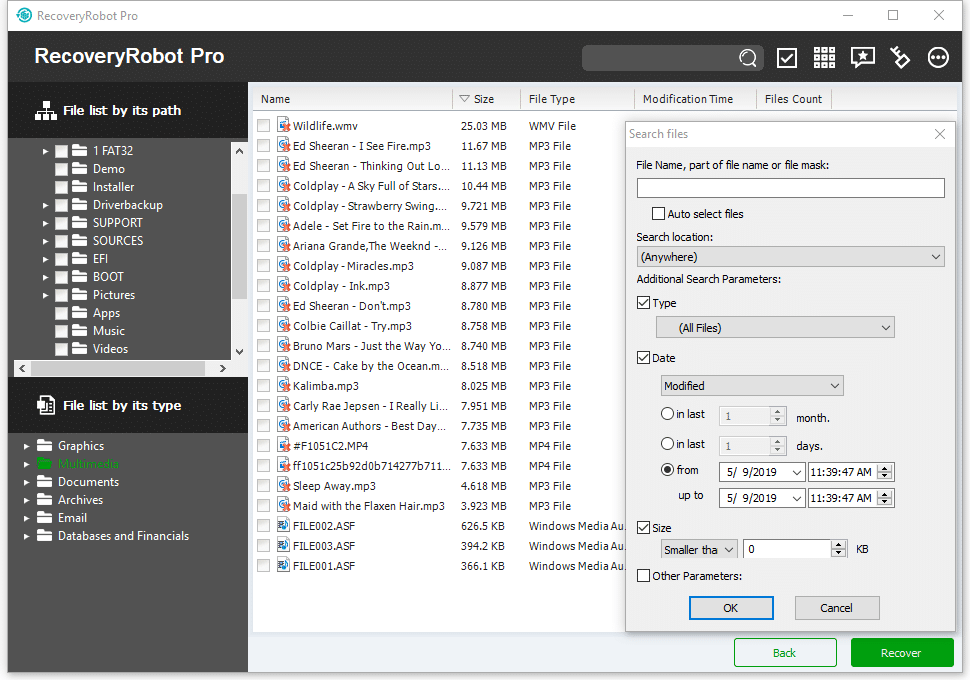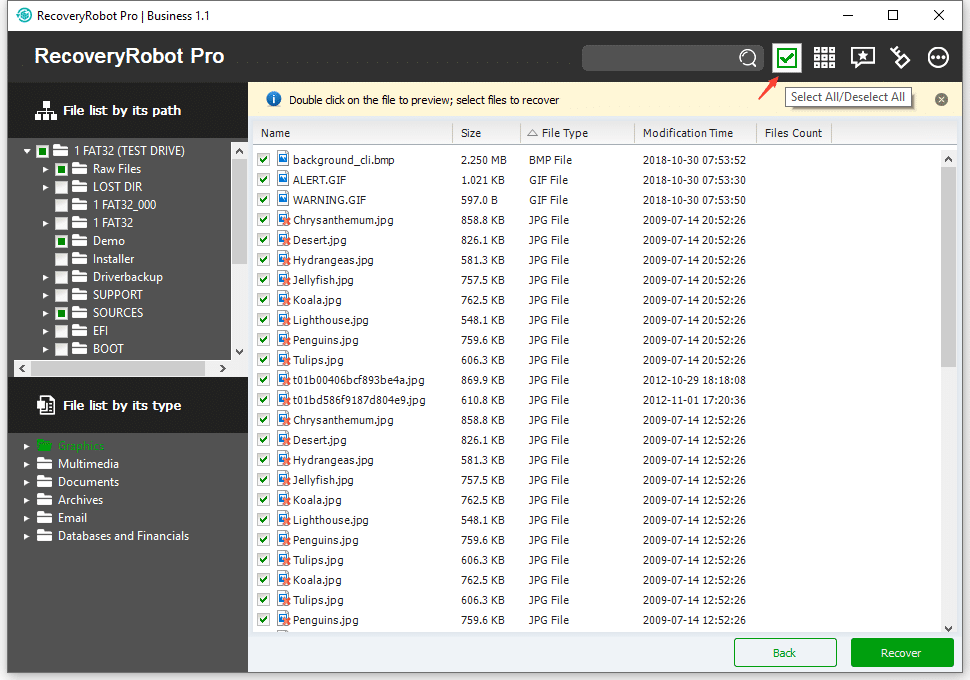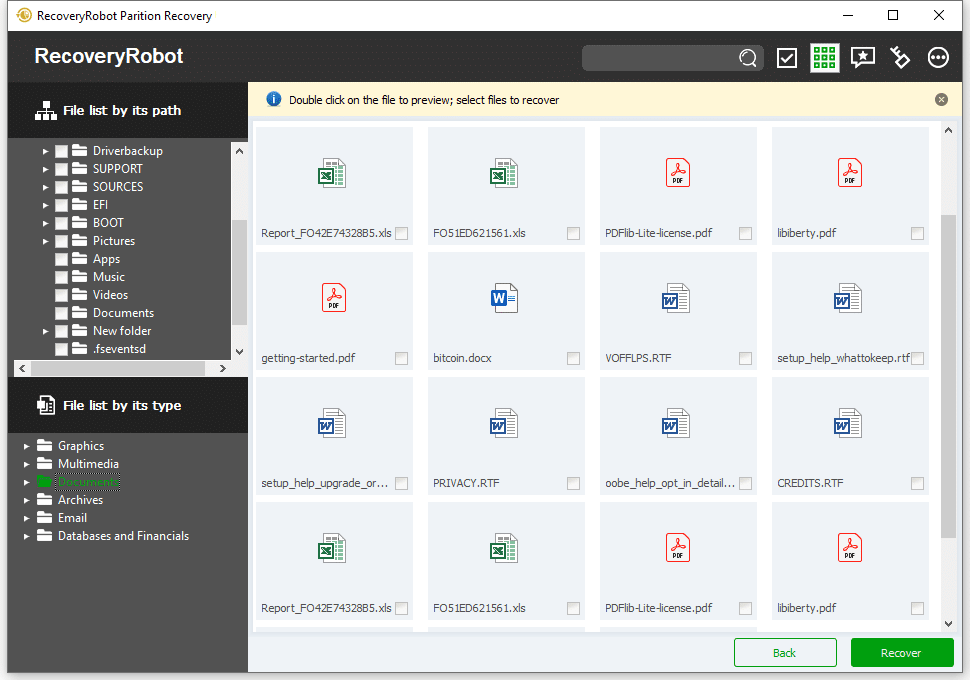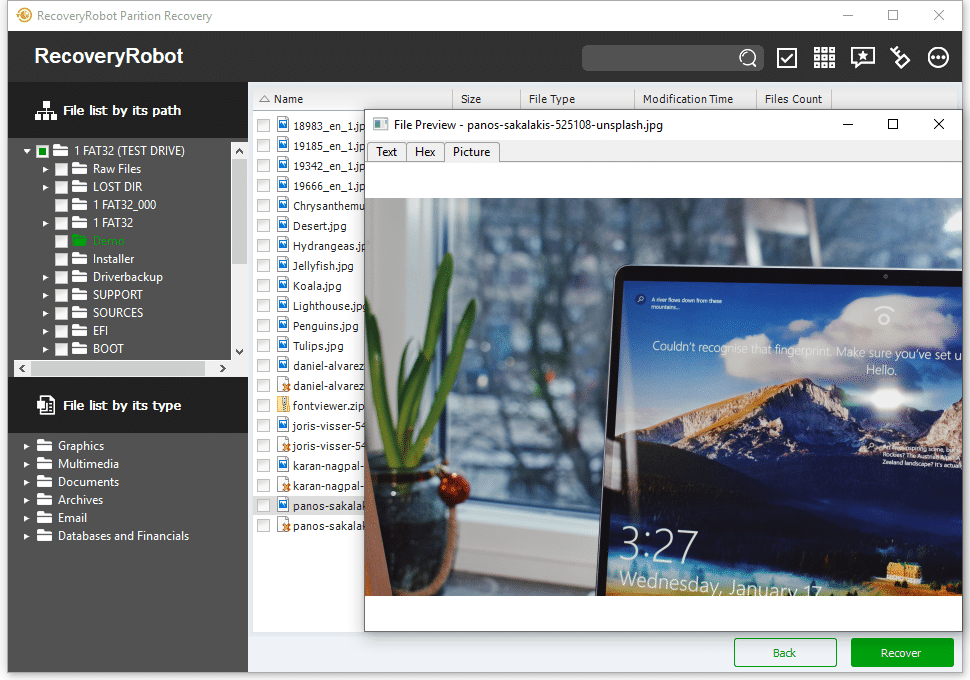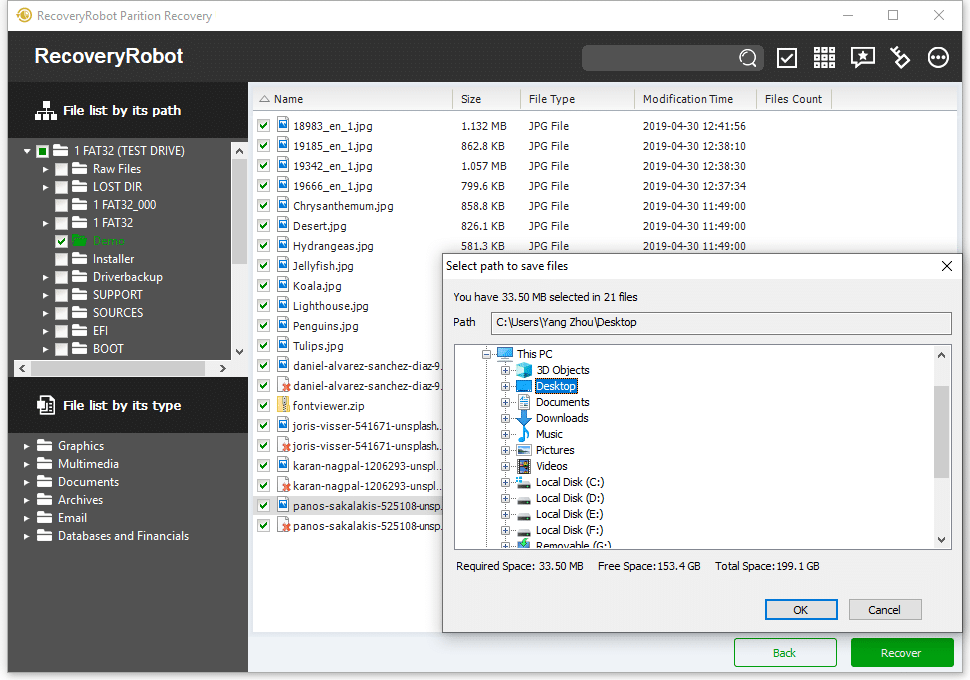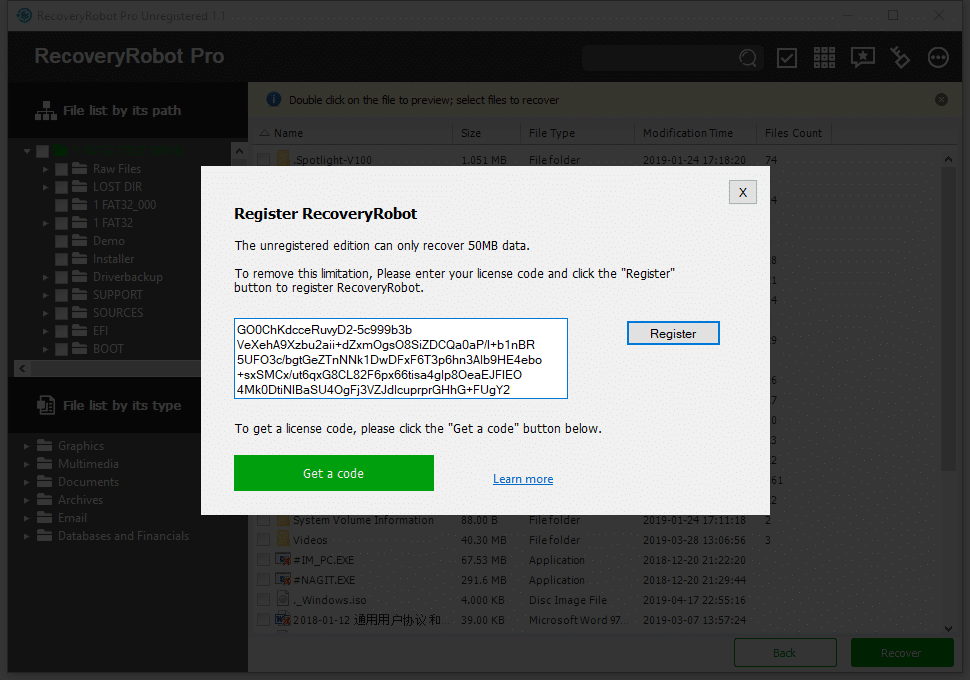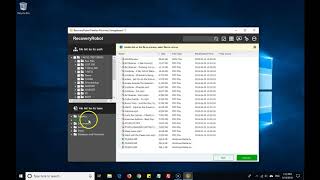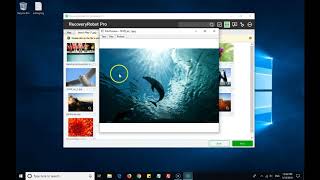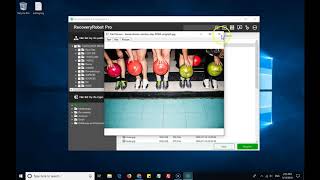RecoveryRobot パーティション回復オンラインヘルプ
以下にコメントを残すか、support @dataまでお問い合わせください。recoveryrobotこのオンラインヘルプで必要なものが見つからない場合は.com
新しく接続された機器を検索する
RecoveryRobot 起動時にPCに接続されているすべてのデバイスを自動的に検索します。 他のデバイスをPCに追加する場合は、検索ボタンを使用してそれらをリストに表示してください。 RecoveryRobot.
回復したパーティションリスト
スキャンが完了すると、最も推奨されているパーティションのみがリストに表示され選択されます。 RecoveryRobot。 何をすべきかわからない場合は、次の手順に直接進んでください。 手動でパーティションを選択したい人のために、あなたは回復したパーティションの完全なリストを見るために "もっと見る"ボタンを使うことができます。
スキャン結果一覧
どのパーティションを回復するかを決定した後、 RecoveryRobot これらのパーティションにあるすべてのファイルを一覧表示します。 この結果ページでは、回復したいファイルを参照して検索し、後でそれらを保存することができます。
パス/タイプ別のファイルリスト
2つのビューがあります RecoveryRobot。 ファイルは、元のツリー構造でも、種類別に分類されたリストでも閲覧できます。 これは、画像など、特定の種類のすべてのファイルを復元する場合に非常に役立ちます。
すべて選択/すべて選択解除
現在のページにリストされているすべてのファイルを簡単に選択または選択解除するには、「選択」ボタンを使用します。 一度クリックするとすべてが選択され、もう一度クリックすると選択が解除されます。
回復したファイルを保存する
あなたがあなたが回復したいファイル/フォルダを決定して、それらすべてを選択した後に、「回復」ボタンをクリックしてください。 あなたが回復したファイルを保存したい場所へのパスを選択すればそれは完了です。
お問い合わせ
製品の使用に問題がある場合、または技術的な質問がある場合は、support @dataまでご連絡ください。recoveryrobot.comまたは、右側のフォームを使用してください。
支払いとライセンス
販売、購入、登録コード、アップグレードなどに関するご質問は、support @dataまでご連絡ください。recoveryrobot.comまたは、右側のフォームを使用してください。
製品ファイルをダウンロードする
当社製品の最新版をダウンロードするには、当社にアクセスしてください。 ダウンロードセンター